Ce se întâmplă dacă în Windows 10 butonul scanner de amprente digitale inactiv
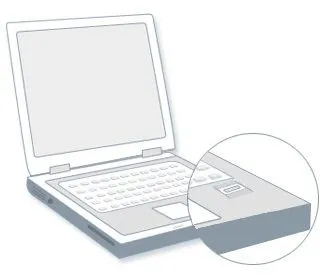
Pe dispozitivele care rulează Windows 10 cu cititor de amprente încorporat pentru a face Log on, nu puteți utiliza parola tradițională. În loc să exercite suficient degetul pe dispozitivul de scanare și suprafața de intrare va fi executat. Cu toate acestea, în cazul în care doresc să recurgă la identificarea biometrică a utilizatorul introduce mai întâi configurarea scanerului, motiv cheie este inactiv.
Pare ciudat, mai ales că pe site-ul Microsoft nu oferă motive de explicație pentru setări nu sunt disponibile pentru Windows Bună ziua. Si totul e foarte simplu. Spre deosebire de Windows 8.1, Windows 10, pentru a avea acces la setările cititorului de amprente este obligatorie pentru a seta codul PIN.
Inactiv scanner de amprente digitale buton setări pot fi, de asemenea, din cauza lipsei sistemului de conducător auto adecvat. În acest caz, dispozitivul de scanare în Device Manager va fi marcat cu un semn de exclamare galben.
Setează PIN-ul în același loc, și scanare amprentă digitală - în „Setări“ Conturi App -> Optiuni de logare. Faceți clic pe adăuga un cod PIN.
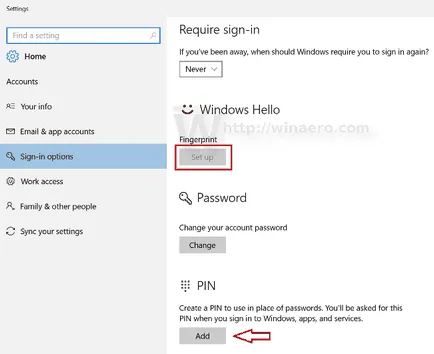
Confirmați acțiunea utilizând parola contului curent Microsoft.
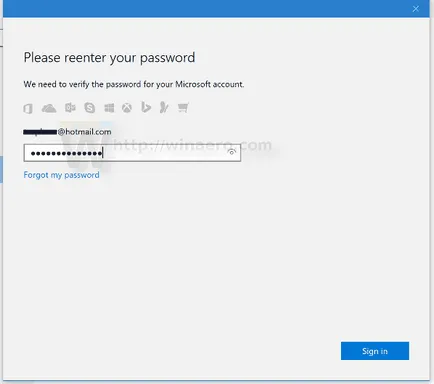
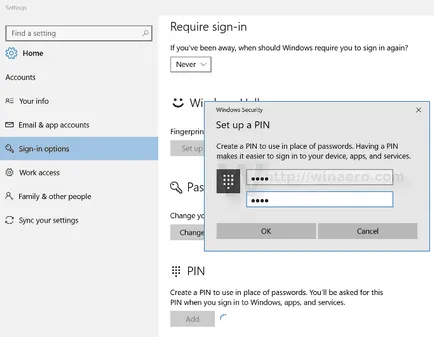
Faceți clic pe acesta și urmați expertul.
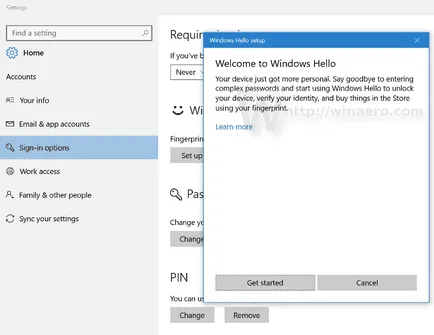
În timpul configurării vi se va cere să introduceți setat anterior codul PIN, și apoi țineți degetul pe cititorul de mai multe ori. În cazul înregistrării cu succes, veți primi un mesaj de confirmare de imprimare.
O zi mare!